Są chwile, kiedy chcesz bardzo szybko wyłączyć ekran monitora w ciągu kilku ułamków sekundy. Powiedzmy, że robisz coś bardzo poufnego, a ktoś patrzy na Twój ekran i musisz jak najszybciej go zablokować. W takich przypadkach, zamiast korzystać z aplikacji innych firm, można utworzyć ikonę skrótu, aby zablokować ekran monitora. Nie tylko ikona skrótu, możesz także utworzyć skrót klawiaturowy, aby zablokować monitor. Zablokuje to wszystkie monitory twojego systemu. Załóżmy, że używasz dwóch monitorów, oba zostaną wyłączone. Jeśli chcesz go ponownie włączyć, możesz po prostu wykonać jakąś czynność, taką jak najechanie myszą, kliknięcie myszą lub klawiaturą.
W tym artykule zobaczmy, jak to osiągnąć za pomocą prostych kroków.
Kroki, które należy wykonać:
Krok 1: Kliknij prawym przyciskiem myszy w dowolnym miejscu na ekranie
- Wybierz Nowy
- Wybierać Skrót

Krok 2: W otwartym oknie Utwórz skrót wprowadź następujące polecenie pod Wpisz lokalizację przedmiotu i naciśnij Kolejny
powershell.exe -Command "(Add-Type '[DllImport(\"user32.dll\")]public static extern int SendMessage (int hWnd, int hMsg, int wParam, int lParam);' -Name a -Pas): :Wyślij wiadomość(-1,0x0112,0xF170,2)"
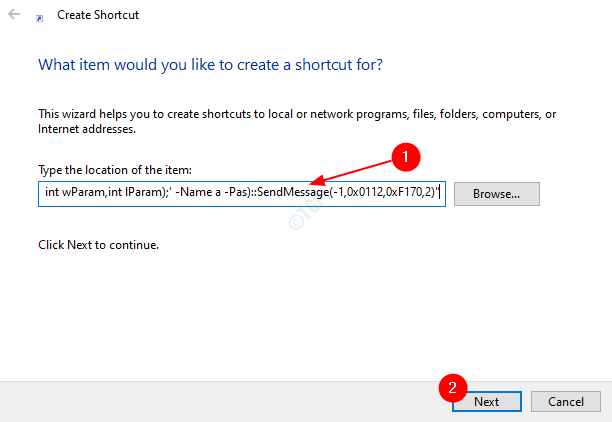
Krok 3: Daj odpowiedni Nazwa pod Wpisz nazwę tego skrótu i uderzył Wchodzić
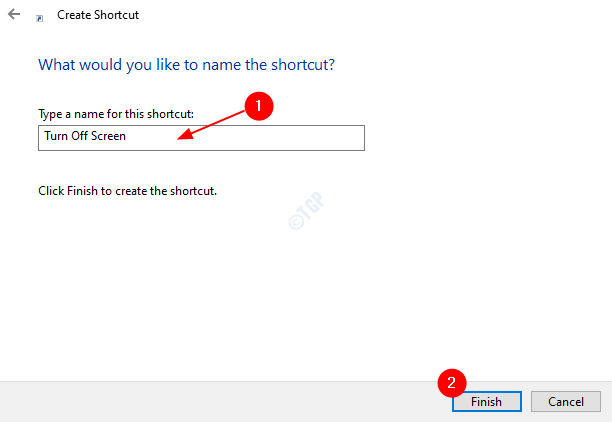
Teraz możesz zobaczyć ikonę skrótu utworzoną na pulpicie, aby wyłączyć ekran monitora. Po dwukrotnym kliknięciu otworzy się okno wiersza polecenia. Wyłączenie monitora może potrwać kilka sekund.
Krok 4: Ponadto, jeśli chcesz utworzyć do niego skrót klawiaturowy, wykonaj następujące czynności
1. Kliknij prawym przyciskiem myszy ikonę skrótu, którą utworzyliśmy w powyższym kroku
2. Wybierz Właściwości z menu kontekstowego
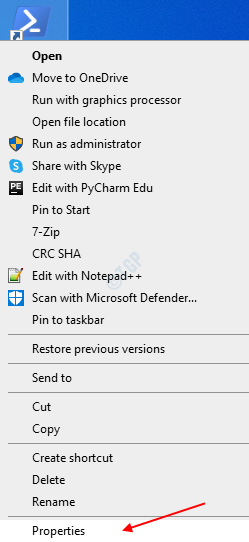
3. W oknie Właściwości
- Otworzyć Skrót Patka
- Kliknij sekcję tekstową obok Skrót klawiszowy. Przytrzymaj przyciski, których chcesz użyć jako skrótu. Na przykład, jeśli chcesz, aby skrót to Ctrl + Alt + S, przytrzymaj te 3 klawisze w tym samym czasie, a system wykryje klawisze, jak pokazano na poniższym obrazku
- Kliknij Zastosować
- Na koniec naciśnij dobrze
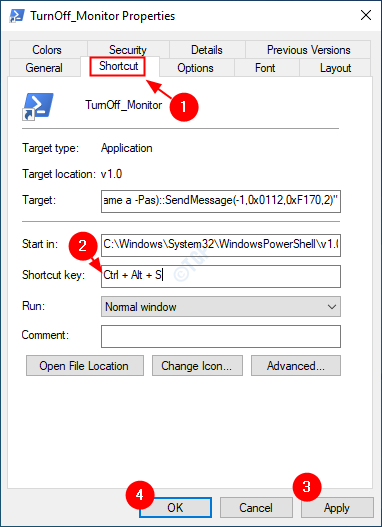
To wszystko.
Mamy nadzieję, że było to przydatne. Dziękuję za przeczytanie. Daj nam znać w sekcji komentarzy, czy ta metoda zadziałała dla Ciebie.
